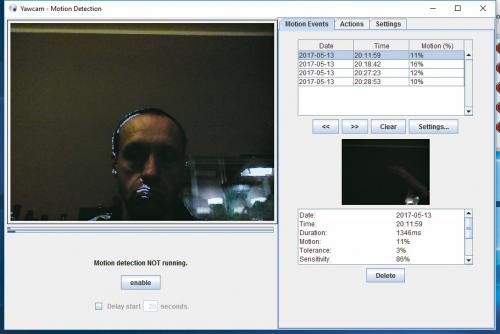Spokojny wypoczynek
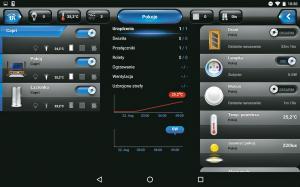 Kamery IP są używane także w systemach tzw. inteligentnego domu. Oprócz monitoringu wideo systemy mogą realizować mnóstwo innych funkcji: wykrywać zalanie wodą, mierzyć temperaturę, uruchamiać alarmy. Opisy dwóch systemów Fibaro oraz D-Link znajdziesz pod adresami http://pcformat.pl/u/2939 oraz http://pcformat.pl/u/2940.
Kamery IP są używane także w systemach tzw. inteligentnego domu. Oprócz monitoringu wideo systemy mogą realizować mnóstwo innych funkcji: wykrywać zalanie wodą, mierzyć temperaturę, uruchamiać alarmy. Opisy dwóch systemów Fibaro oraz D-Link znajdziesz pod adresami http://pcformat.pl/u/2939 oraz http://pcformat.pl/u/2940.
D-Link ma jeszcze więcej urządzeń inteligentnego domu, całość współpracuje z aplikacją mydlink Home (jest to zupełnie inna usługa niż mydlink do monitoringu wideo). Część urządzeń działa w sieciach Wi-Fi, część korzysta z Z-Wave. Wszystkie pochodzą od jednego producenta, ale całość nie jest w stu procentach spójna.

Z menu Settings, Device, Change to wybierz kamerę twojego komputera. Obok okna z kilkoma przełącznikami pojawi się okno z widokiem z kamery.

Możesz też zmienić język interfejsu, wybierając Settings i Edit settings. W otwartym oknie z ustawieniami kliknij Language, następnie Change, z listy plików językowych wybierz polski, kliknij OK. Główne okno programu zmieni wygląd.
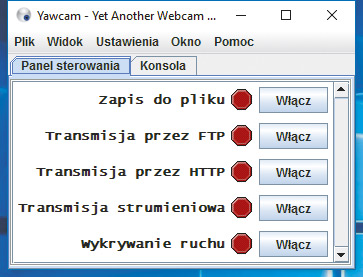

Jeśli chcesz na bieżąco (cały czas) rejestrować obraz, wejdź jeszcze raz do ustawień, do sekcji Wyjścia. Sekcja Plik umożliwia skonfigurowanie ustawień, jeśli chcesz zapisywać zdjęcia z kamery na dysk lokalny lub dysk NAS w domowej sieci. Sekcja FTP pozwala podać dane serwera FTP i również ustawić częstotliwość wysyłania nagrań.

Najlepiej włączyć zarówno zapis lokalny, jak i na FTP. Dlatego po ukończeniu konfiguracji w głównym oknie programu kliknij przycisk Włącz przy dwóch pierwszych czerwonych kontrolkach. Nagrania będą zapisywane zgodnie z przyjętymi wcześniej ustawieniami.

Jeśli zamiast stałego zapisywania nagrań chcesz używać wykrywania ruchu, z menu Okno wybierz Motion Detection. W zakładce Settings możesz skonfigurować wykrywanie ruchu (np. obszar czy czułość), natomiast w zakładce Actions – czynności po wykryciu ruchu, np. wysłanie filmu na serwer FTP i wysłanie powiadomienia e-mailem.

Aby program zaczął pracę, kliknij Enable. W prawej części okna pojawi się lista wykrywanych zdarzeń.